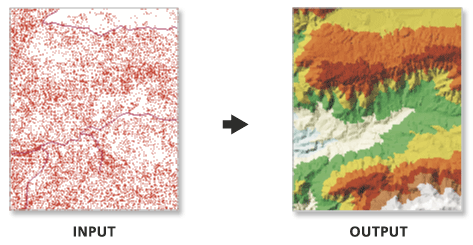| Étiquette | Explication | Type de données |
TIN en entrée | Jeu de données TIN qui sera traité. | TIN Layer |
Classe d’entités en entrée | Les entités en entrée et leurs propriétés associées qui contribueront à la définition du TIN.
| Value Table |
Delaunay sous contraintes (Facultatif) | Spécifie la technique de triangulation qui est utilisée le long des lignes de fracture du TIN.
| Boolean |
Sortie obtenue
| Étiquette | Explication | Type de données |
| TIN mis à jour | TIN mis à jour. | TIN Layer |